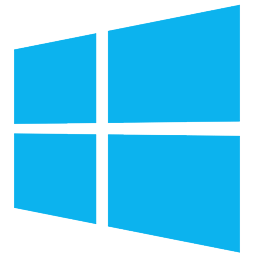Modifier la taille de la barre de défilement (Scrollbar)
Sommaire
- Introduction
- Tutoriel
I- Introduction
Bonjour à toutes et à tous.
Si vous utilisez Windows 8 sur tablette, il est surement plus facile de naviguer avec des barres de défilement de plus grande taille. Dans ce tutoriel, nous allons voir comment modifier la largeur des barres de défilement.
Attention !
Ce tutoriel s’applique pour le compte d’utilisateur en cours d’exécution !
Il faudra donc réaliser ce tutoriel pour chaque compte d’utilisateur présent sur votre ordinateur !
Informations :
- Difficulté : Difficile

II- Tutoriel
Attention !
Vous devez avoir des permissions d’Administrateur !
Attention !
Sauvegardez votre base de registre avant de réaliser ce tutoriel !
Lancez une recherche.
Cliquez sur l’image pour l’agrandir
Saisissez « regedit » et cliquez sur regedit.exe.
Cliquez sur l’image pour l’agrandir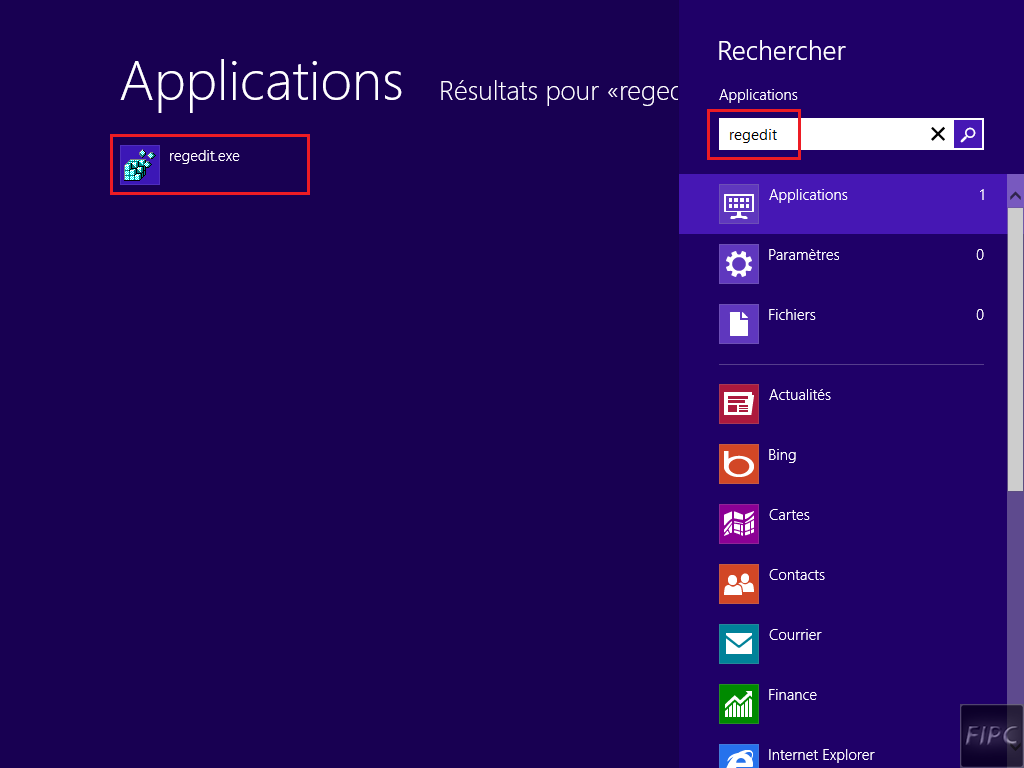
Cliquez sur Oui.
Cliquez sur l’image pour l’agrandir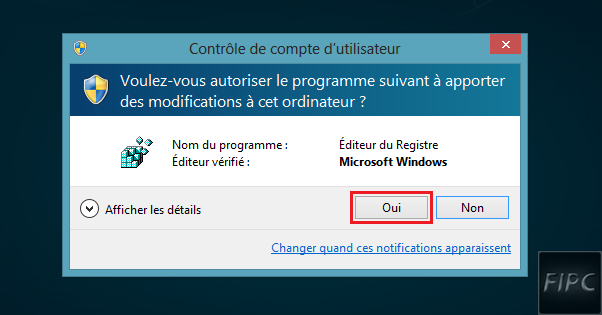
La base de registre s’ouvre. Développez jusqu’à la clé de registre « HKEY_CURRENT_USER\Control Panel\Desktop\WindowMetrics »
Cliquez sur l’image pour l’agrandir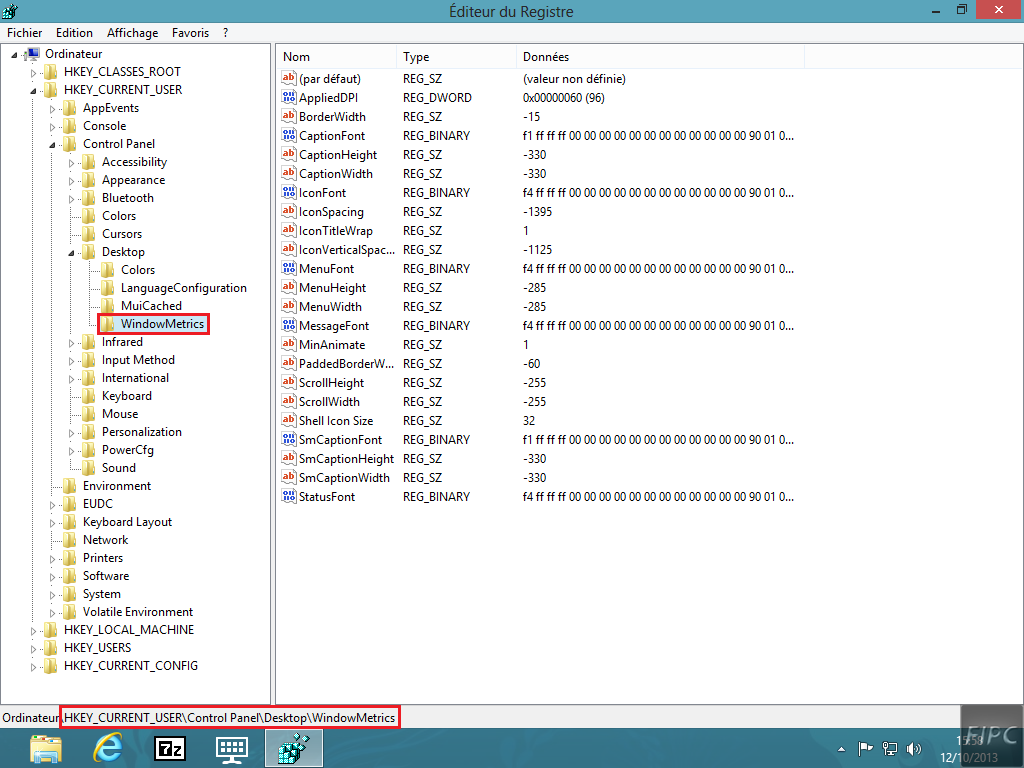
Dans le volet de droite, il y a deux valeurs à modifier :
- ScrollHeight : pour modifier la taille des barres horizontales.
- ScrollWidth : pour modifier la taille des barres verticales.
La valeur de ces clés doit être comprise entre -120 et -1500, par défaut elle est à -255. Si vous souhaitez augmenter la taille des barres de défilement, vous devez diminuer la valeur des clés. Pour exemple, je vais diminuer à -1000.
Double-cliquez sur ScrollHeight, modifiez la valeur à -1000 et cliquez sur Ok.
Répétez cette étape pour ScrollWidth.
Cliquez sur l’image pour l’agrandir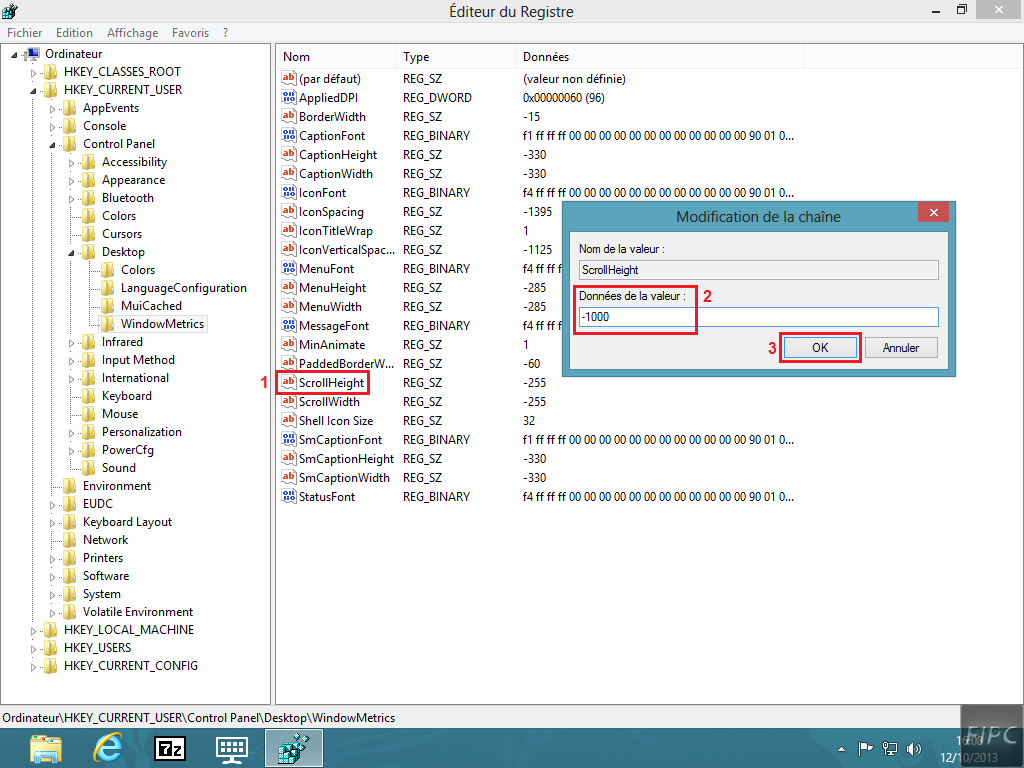
Une fois les modifications effectuées, fermez la base de registre et redémarrez l’ordinateur.
Vous pouvez maintenant constater que la taille des barres de défilement est plus grande.
Cliquez sur l’image pour l’agrandir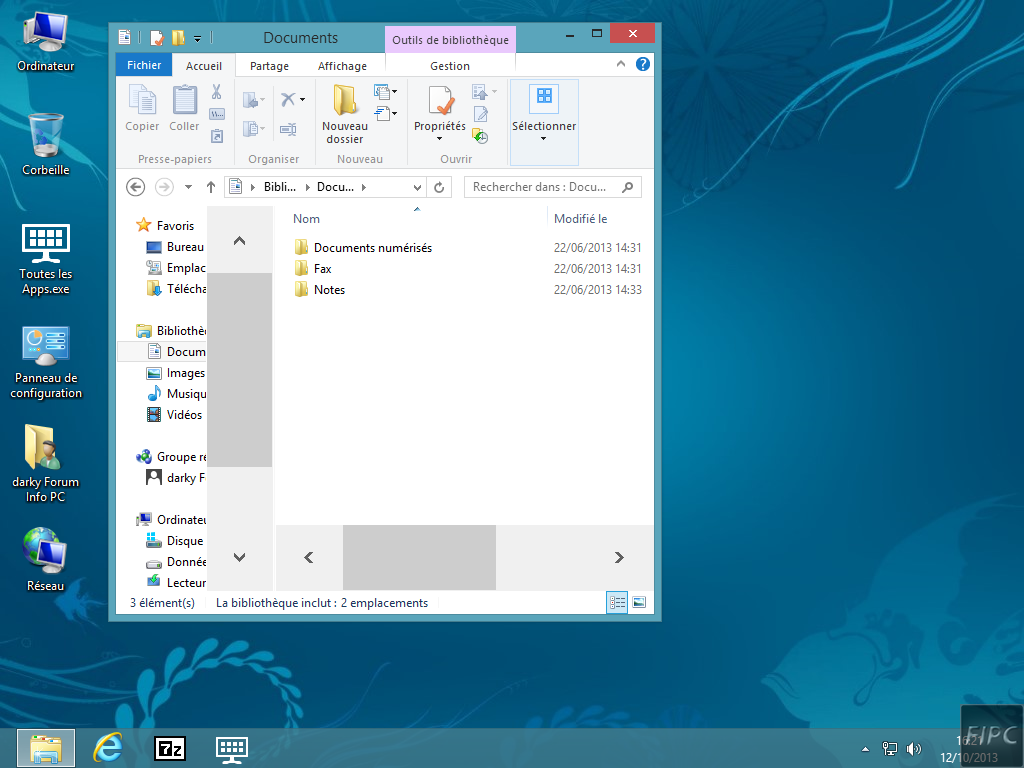
darkyStatistiques: Posté par darky — Sam 12 Oct 2013 14:24
]]>